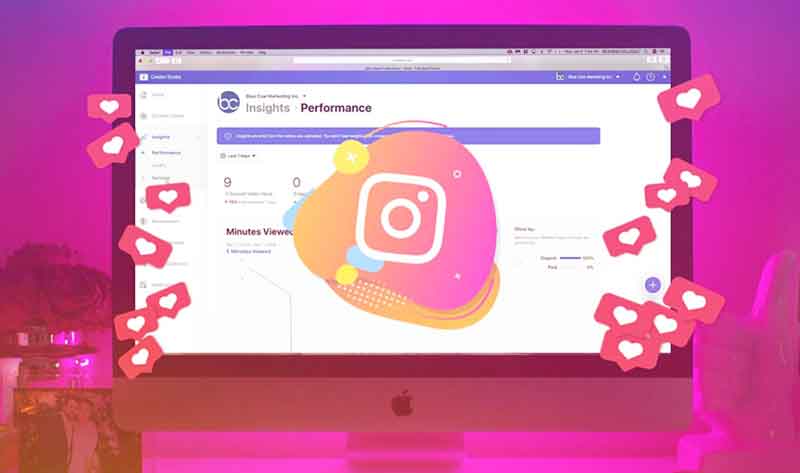Facebook Creator Studio merupakan salah satu alat yang bisa Anda manfaatkan untuk memaksimalkan performa di platform tersebut. Sebagai praktisi digital marketing, Anda perlu memahami bagaimana penerapan dan cara menggunakannya.
Pembahasan ini akan mengulas lebih lanjut mengenai Facebook Creator Studio, mulai dari fitur sampai penggunaannya. Simak selengkapnya di sini, ya!
Apa Itu Facebook Creator Studio?
Facebook Creator Studio adalah alat yang disediakan oleh Facebook bagi pembuat konten dan pemilik halaman Facebook dan Instagram. Tool ini juga disebut Meta Creator Studio, yang mencakup platform media sosial dari Meta yaitu Facebook dan Instagram.
Tujuannya adalah untuk mengelola dan menganalisis kinerja konten di kedua platform tersebut. Facebook Creator Studio menyediakan berbagai fitur yang mempermudah pembuat konten dalam menjadwalkan dan mempublikasikan konten, serta mengoptimalkan interaksi dengan audiens.
Alat ini memungkinkan pembuat konten untuk menentukan waktu dan tanggal publikasi konten mereka. Fitur penjadwalan konten memungkinkan pembuat konten untuk mengatur postingan lebih awal dan mengelolanya dari satu tempat. Dengan begitu, pengguna dapat menghemat waktu dan upaya.
Alat manajemen konten dalam Creator Studio memungkinkan pengguna untuk melihat dan mengelola konten yang telah dipublikasikan. Hal ini termasuk arsip konten sebelumnya, yang memudahkan untuk melacak kinerja dan mencari kembali postingan tertentu.
Creator Studio juga menyediakan analisis kinerja yang mendalam. Pengguna dapat melihat metrik seperti jumlah tampilan, reaksi, komentar, dan informasi lainnya untuk mengukur seberapa baik konten mereka diterima oleh audiens.
Dan bagi pembuat konten yang memenuhi persyaratan tertentu, Facebook Creator Studio dapat menyediakan informasi tentang opsi monetisasi. Beberapa di antaranya melalui program Facebook Ad Breaks untuk video dan fitur monetisasi lainnya.
Facebook Creator Studio juga memudahkan pembuat konten untuk berinteraksi dengan audiens. Pengguna akan menerima pemberitahuan tentang komentar, pesan, dan aktivitas lain yang terkait dengan halaman atau akun mereka. Hal ini akan memudahkan untuk menjaga komunikasi dan interaksi dengan pengikut mereka.
Secara keseluruhan, Facebook Creator Studio adalah alat yang berguna dan efisien bagi pembuat konten dalam mengelola dan mengoptimalkan konten mereka. Dengan berbagai fitur yang disediakan, pembuat konten dapat meningkatkan kualitas konten, meningkatkan keterlibatan dengan audiens, dan mencapai tujuan bisnis mereka.
Manfaat Penjadwalan Konten Otomatis di Media Sosial
1. Menghemat Waktu
Pikirkan lagi kemampuan Anda untuk selalu meluangkan waktu memposting konten pada jam yang sama setiap harinya. Tentu saja hal ini terkesan menyita waktu Anda dan memiliki kemungkinan terlambat yang tinggi. Mungkin saja waktu itu Anda sedang bergelut dengan pekerjaan atau mengadakan pertemuan bisnis bersama klien.
Belum lagi, Anda mesti membuka aplikasi, mengunggah foto, lalu mengetik caption terkait. Tidakkah itu membosankan? Jika dilakukan berkali-kali tentu menguras waktu dan pikiran. Tentunya ini akan membuat Anda menjadi kurang produktif.
2. Manajemen Konten
Mengatur media sosial merupakan tanggung jawab yang sangat besar. Apalagi jika Anda mengelola lebih dari satu akun. Dengan melakukan penjadwalan otomatis, setidaknya ini akan mempermudah pekerjaan dan Anda pun bisa memposting konten tepat waktu.
3. Pemanfaatan Desktop atau PC
Jika Anda mengedit dan mengelola konten dengan bantuan PC, tentunya akan memakan waktu jika Anda harus memposting konten menggunakan smartphone. Anda harus menyalin data dari PC ke smartphone lalu mempostingnya. Dengan kehadiran penjadwalan konten otomatis, Anda dapat mempersingkat proses tersebut sehingga lebih efisien.
Fitur Facebook Creator Studio
Sebagaimana media sosial pada umumnya, Facebook serta Meta terus melakukan pembaruan dan perubahan pada Creator Studio. Jadi bisa saja fitur-fitur yang akan dijelaskan di bagian ini akan mengalami perkembangan atau bahkan perubahan. Sebaiknya Anda selalu memeriksa pembaruan mengenai fitur Facebook atau Meta Creator Studio.
Namun secara garis besar, berikut beberapa fitur Facebook Creator Studio beserta penjelasannya.
Content Library (Pustaka Konten)
Fitur ini memungkinkan Anda untuk melihat, mengelola, dan mengedit semua konten yang telah dipublikasikan atau dijadwalkan di halaman Facebook dan akun Instagram yang terhubung. Anda dapat mengatur dan mengelola konten dengan mudah melalui tampilan galeri yang terorganisir. Anda juga bisa menyaring konten berdasarkan tanggal, tipe konten, atau status publikasi.
Insight (Wawasan)
Fitur ini menyediakan analisis kinerja konten Anda di platform Facebook dan Instagram. Anda dapat melihat metrik seperti jumlah tampilan, reaksi, komentar, waktu tayang, dan interaksi lainnya untuk memahami bagaimana audiens merespons konten.
Inbox (Kotak Masuk)
Di Creator Studio, Anda dapat mengakses kotak masuk terpusat yang mencakup pesan dari pengikut Anda di Facebook dan Instagram. Fitur ini memudahkan Anda untuk menjawab pesan, mengelola korespondensi dengan audiens, dan berinteraksi dengan mereka.
Monetization (Monetisasi)
Fitur ini menawarkan opsi monetisasi bagi pembuat konten yang memenuhi persyaratan tertentu. Anda dapat mengakses program monetisasi seperti Facebook Ad Breaks untuk menghasilkan uang dari video Anda atau fitur monetisasi lainnya.
Rights Manager (Pengelola Hak Cipta)
Fitur ini memungkinkan Anda mengelola dan melindungi hak cipta konten Anda. Anda dapat mengajukan klaim hak cipta jika ada konten Anda yang diunggah tanpa izin oleh pihak lain.
Creative Tools (Alat Kreatif)
Creator Studio menyediakan alat kreatif yang memungkinkan Anda membuat dan mengedit konten langsung dari platform. Anda dapat mengunggah gambar, video, atau membuat konten baru untuk postingan Anda.
Preferences (Preferensi)
Fitur ini memungkinkan Anda untuk mengatur preferensi dan pengaturan khusus untuk akun Creator Studio Anda. Beberapa di antaranya adalah pengaturan bahasa, pemberitahuan, atau preferensi analisis.
Menggunakan Facebook Creator Studio
Setelah mengetahui manfaat dan fitur Creator Studio, selanjutnya kita akan mengulas bagaimana penggunaannya. Pada bagian ini, Anda akan memahami apa saja yang perlu dipersiapkan dan cara penggunaan fitur-fitur Facebook Creator Studio.
Persiapan Sebelum Menggunakan Facebook Creator Studio
Sebelum menggunakan Facebook Creator Studio, berikut adalah hal yang harus dipersiapkan.
- Pastikan akun Instagram Anda terhubung ke akun Facebook page yang dikelola.
- Cek terlebih dahulu apakah akun Instagram Anda sudah menjadi akun bisnis atau belum. Ini karena Creator Studio hanya dapat dijalankan pada akun creator atau bisnis saja.
Cara Menggunakan Facebook Creator Studio
Setelah itu, ikuti langkah-langkah berikut ini untuk menggunakan Facebook Creator Studio.
- Buka Creator Studio pada desktop atau unduh aplikasi Facebook Creator Studio yang dapat diakses melalui ponsel atau tablet.
- Masuk ke akun Facebook Anda yang terkait dengan halaman atau akun Instagram yang ingin Anda kelola dengan Creator Studio.
- Setelah masuk, pilih halaman Facebook atau akun Instagram yang ingin Anda kelola dengan Creator Studio.
- Jika Anda belum menghubungkan halaman atau akun Instagram Anda, ikuti petunjuk untuk menambahkan dan mengotorisasi koneksi.
- Setelah masuk, Anda akan melihat tampilan beranda Creator Studio dengan berbagai pilihan menu di sebelah kiri layar.
- Jelajahi menu "Beranda", "Postingan", "Tugas", "Monetisasi", "Analisis", dan lainnya untuk melihat berbagai fitur yang ditawarkan Creator Studio.
- Jika Anda sudah menyelesaikan langkah-langkah di atas, Anda dapat menggunakan dan mengakses tools Facebook Creator Studio secara otomatis.
Cara Melacak Insight Akun Facebook dan Instagram
Tidak hanya sebatas fitur pengaturan jadwal posting, Anda juga dapat memanfaatkan fitur Facebook Creator Studio lainnya seperti track record insight Instagram. Anda dapat melihat pertumbuhan Instagram seperti kenaikan followers, total impression, hingga engagement di setiap unggahan. Ini sangat membantu untuk memahami konten apa saja yang disukai audience.
Meskipun hanya memberikan laporan insight dalam tujuh hari saja, setidaknya Anda dapat mengamati perkembangan akun bisnis yang dikelola. Untuk hasil yang maksimal, Anda bisa menghubungi digital performance agency dan menganalisa performa bisnis dengan lebih baik lagi.
Cara Mengetahui Demografi Visitor
Facebook Creator Studio juga membantu Anda untuk mengenali siapa pengunjung Anda. Berapa usia dominan yang melihat postingan Anda, jenis kelamin, dan dari wilayah mana saja mereka berasal. Informasi tersebut bisa Anda dapatkan pada fitur insight yang ada pada Creator Studio.
Selain Facebook Creator Studio, ada banyak platform yang menyediakan tools tersebut dari yang gratis hingga berbayar. Facebook Creator Studio sangat cocok digunakan bagi Anda yang hanya membutuhkan penjadwalan konten otomatis dengan laporan insight jangka pendek. Sedangkan tools berbayar bisa mengelola media sosial secara lengkap juga memberikan laporan insight Instagram terintegrasi dalam jangka panjang.
Cara Posting Konten di Facebook Creator Studio
Berikut adalah langkah-langkah untuk memposting konten di Facebook Creator Studio.
1. Akses Creator Studio
Buka peramban Creator Studio dan masuk ke akun Facebook Anda yang terhubung dengan halaman. Anda juga bisa masuk ke akun Instagram yang ingin Anda gunakan dalam Creator Studio.
2. Pilih Halaman atau Akun Instagram
Setelah masuk, Anda akan melihat beranda Creator Studio. Di bagian atas layar, pilih halaman Facebook atau akun Instagram yang ingin Anda gunakan untuk memposting konten.
3. Buat Konten Baru
Yang perlu Anda lakukan adalah mengklik tombol "Buat Postingan" di bagian kiri atas layar. Setelah itu, Anda bisa memilih jenis konten yang ingin Anda buat. Anda dapat memilih antara "Foto/Gambar", "Video", "Acara", atau "Koleksi Gambar".
4. Unggah Konten
Jika Anda memilih "Foto/Gambar" atau "Video", unggah file yang ingin Anda bagikan dengan mengklik tombol "Unggah Konten" dan pilih file dari komputer Anda. Jika Anda memilih "Acara" atau "Koleksi Gambar", isi informasi yang diperlukan sesuai dengan jenis konten yang Anda pilih.
5. Tulis Deskripsi
Di bagian "Deskripsi", tambahkan teks yang akan menyertai postingan Anda. Anda juga dapat menambahkan tautan atau menggunakan tanda pagar (#) untuk menambahkan tagar.
6. Atur Jadwal Publikasi
Di bagian "Jadwalkan", tentukan tanggal dan waktu publikasi konten Anda. Jika Anda ingin mempublikasikannya segera, biarkan opsi "Sekarang" aktif. Jika Anda ingin menjadwalkan postingan untuk waktu yang akan datang, pilih tanggal dan waktu yang diinginkan.
7. Pratinjau dan Periksa
Setelah Anda mengunggah konten dan menulis deskripsi, Anda dapat melihat pratinjau postingan di bagian kanan layar. Pastikan untuk memeriksa kembali konten, deskripsi, dan tanggal jadwal sebelum melanjutkan.
8. Publikasikan Konten
Jika Anda siap untuk mempublikasikan konten, klik tombol "Jadwalkan" atau "Publikasikan" di bagian kanan bawah layar, tergantung apakah Anda ingin memposting segera atau menjadwalkannya.
Setelah Anda menyelesaikan langkah-langkah di atas, konten Anda akan dipublikasikan sesuai dengan tanggal dan waktu yang ditentukan. Anda dapat kembali ke Creator Studio untuk melihat, mengedit, atau mengelola postingan kapan saja.
Maksimalkan Creator Studio Dengan Konten Berkualitas
Menggunakan tools dalam dunia digital tidak berarti tanpa dibarengi dengan pembuatan konten yang berkualitas. Pastikan Anda membuat konten-konten yang berkualitas serta relevan dengan audiens yang ingin dituju.
Agar lebih maksimal, Anda dapat menyerahkan proses pembuatan konten kepada agensi berpengalaman seperti BigEvo. BigEvo telah dipercaya banyak brand untuk mengembangkan bisnis melalui berbagai strategi digital, termasuk pemasaran konten dan penggunaan analytics tools.
Selain content marketing, Anda juga bisa menggunakan layanan digital lainnya yang ada di BigEvo. Seperti Website Development, SEO Optimization, Social Media Management, KOL Marketing, dan lain sebagainya.
Segera hubungi kami untuk mendiskusikan strategi digital serta penggunaan analytics tool seperti Facebook Creator Studio dan platform lainnya. Tim profesional kami siap membantu Anda dalam meraih tujuan serta target-target bisnis lainnya. BigEvo, your trusted digital agency.